UG NX1899软件安装教程
UG NX1899软件安装教程
[名称]:UG NX1899
[大小]:7.97GB
[语言]:简体中文
[适用系统]:win10,win11 64位系统
[简介]:UG,也称NX,是一款非常优秀的三维模具设计软件。他可以针对用户的虚拟产品设计和工艺设计的需求,提供经过实践验证的解决方案。它功能强大,可以轻松实现各种复杂实体及造型的建构。
![]()
百度网盘下载链接:
UG NX1899 Win版64位下载地址:
https://pan.baidu.com/s/19Y5VYDpqUlOTp0rHsNLBuA
提取码:6666
![]()
安装步骤:
1、将下载好的安装包右键解压。
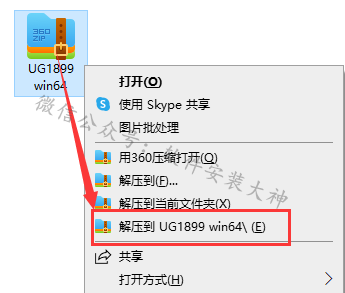
2、解压得到一个安装文件夹,打开它
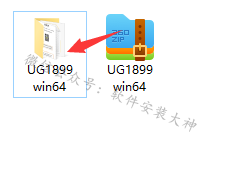
3、打开【Crack】文件夹
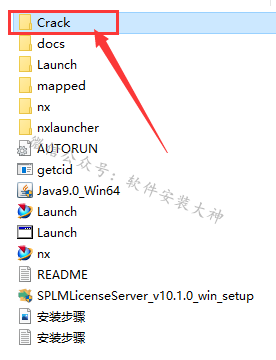
4、复制【NX1899LicenseServer】文件夹
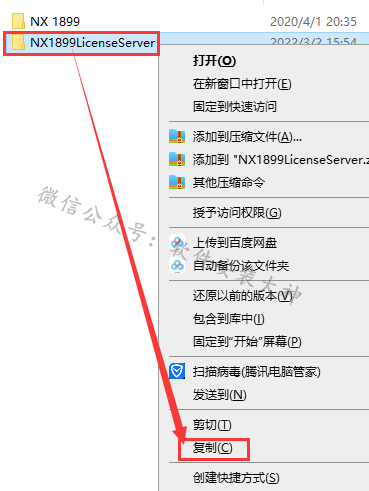
5、电脑打开到C盘,将复制的文件夹【粘贴】到C盘里,(在空白处选择粘贴)
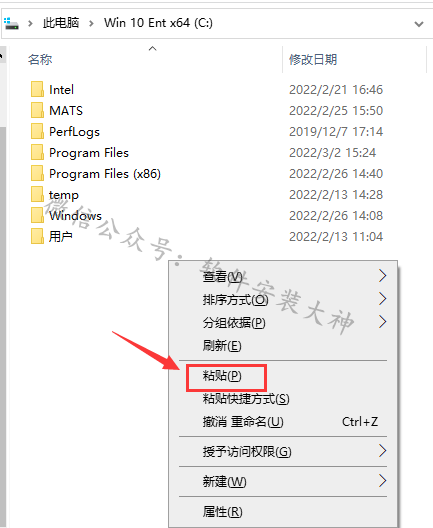
6、粘贴后,并打开【NX1899LicenseServer】文件夹
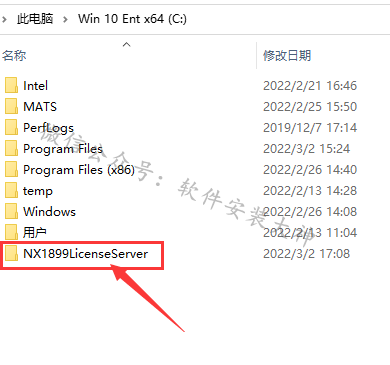
7、右键选择【install_or_update】并【以管理员身份运行】
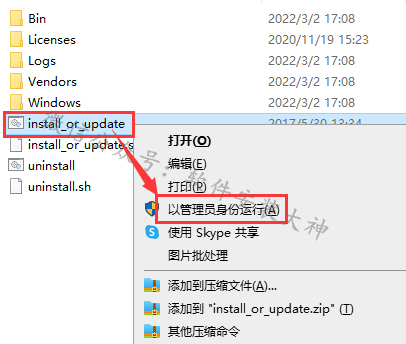
8、打开后会自动运行,显示【All done! Enjoy!】说明成功,按【Enter】键,退出页面。
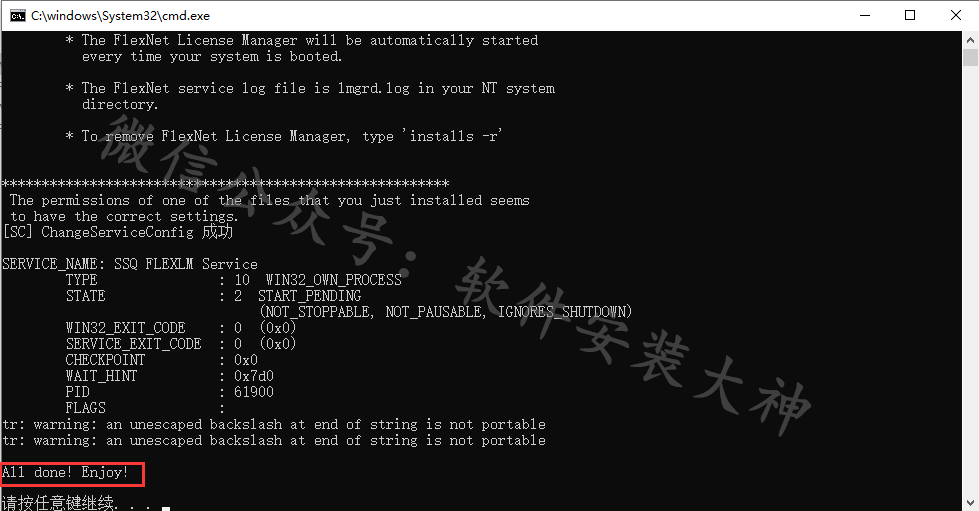
9、返回解压出来的文件夹,右键以管理员身份运行【Java9.0_Win64】
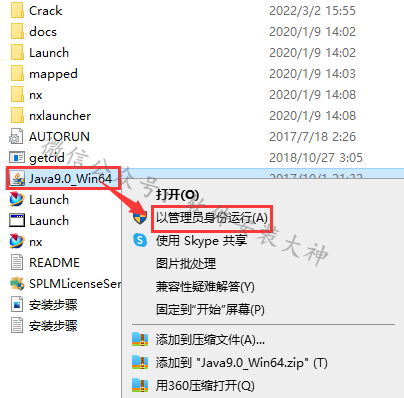
10、点击【下一步】
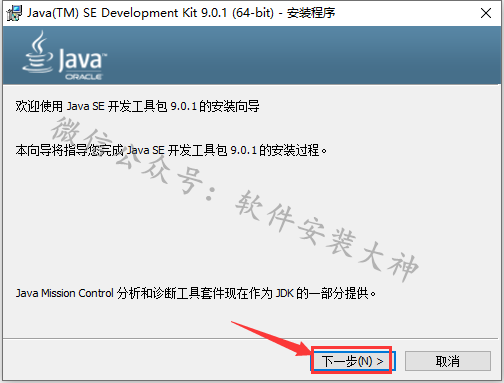
11、点击【下一步】
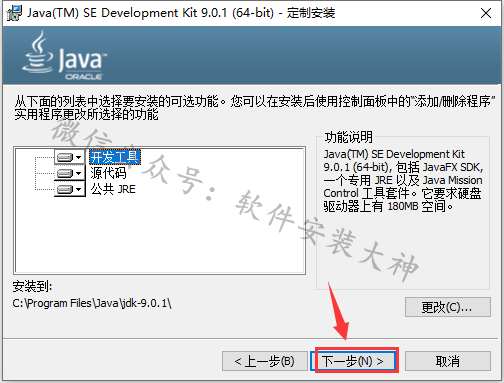
12、安装中…
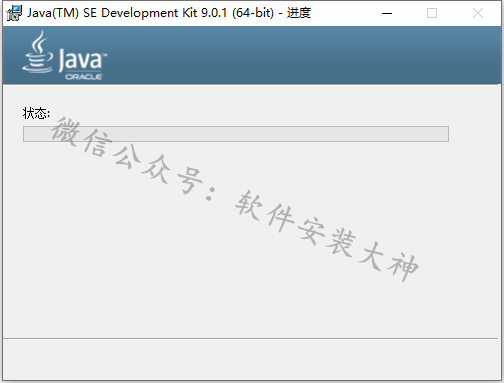
13、取消勾选,点击【下一步】
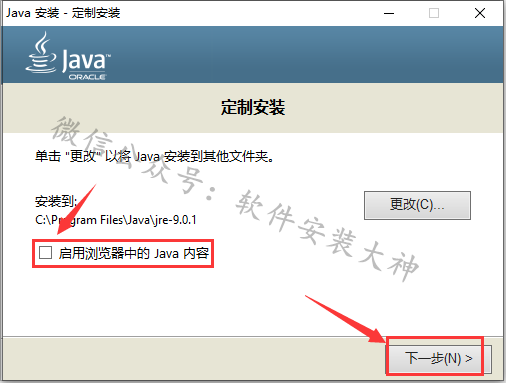
14、点击关闭.
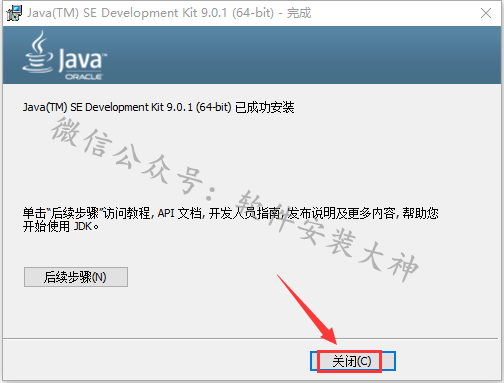
15、鼠标右击【Launch】,选择【以管理员身份运行】
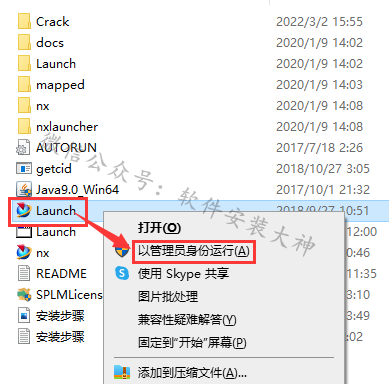
16、点击【Install NX】
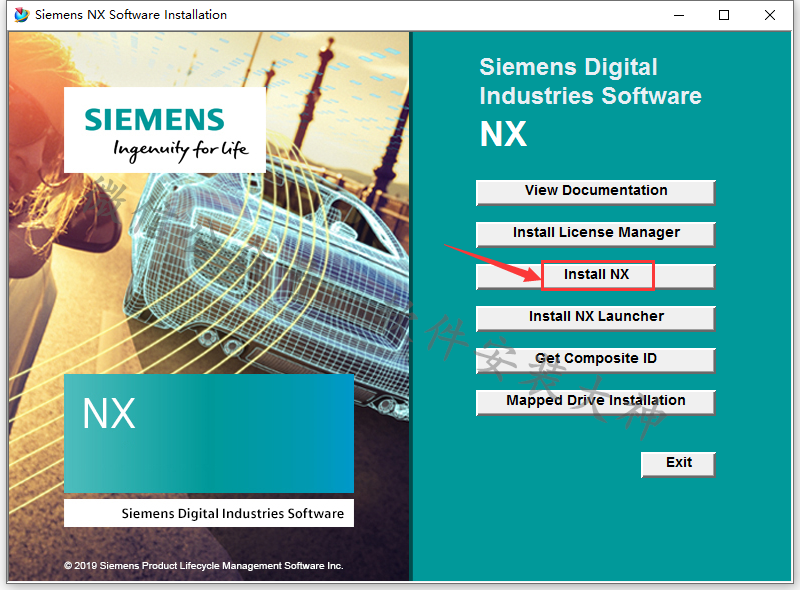
17、选择【中文(简体)】然后点击【确定】
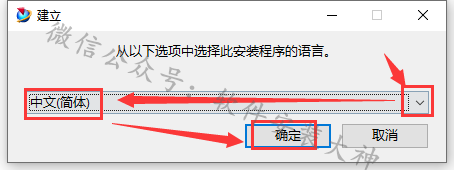
18、点击【下一步】
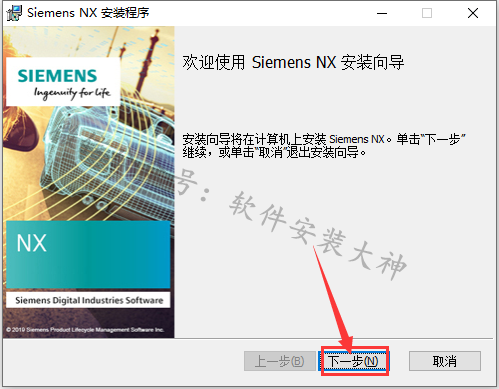
19、点击【浏览】
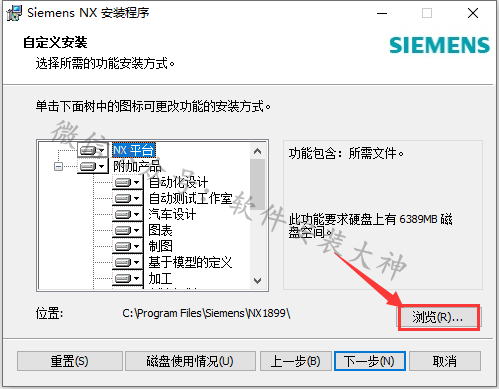
20、选择安装位置(这里是把【C】,直接更改成【D】其它不变)然后点击【确定】。
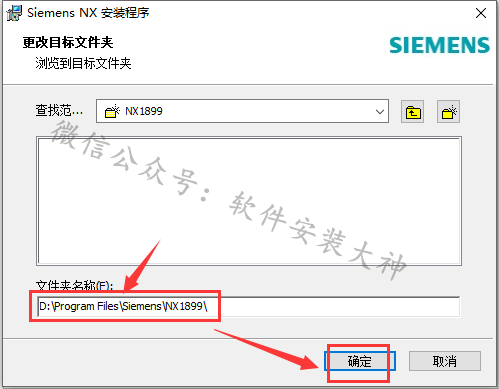
21、【下一步】
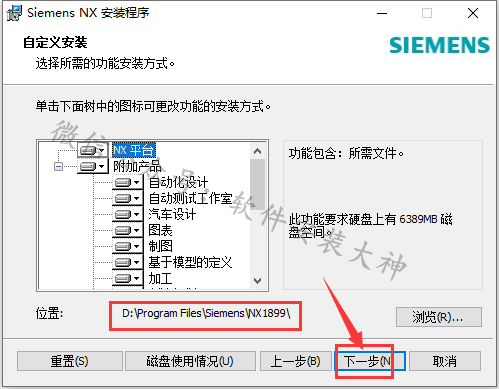
22、输入【27800@localhost】,然后点击【下一步】
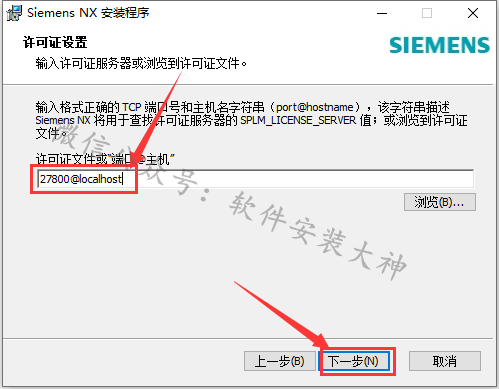
23、确定语言,点击【下一步】
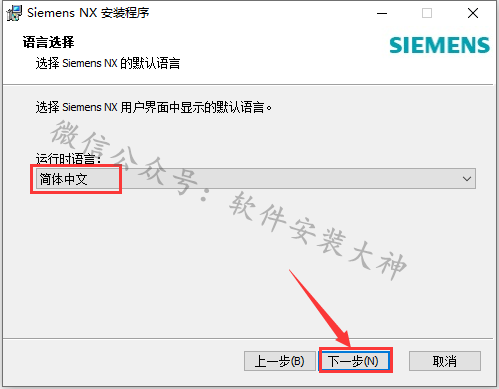
24、点击【安装】
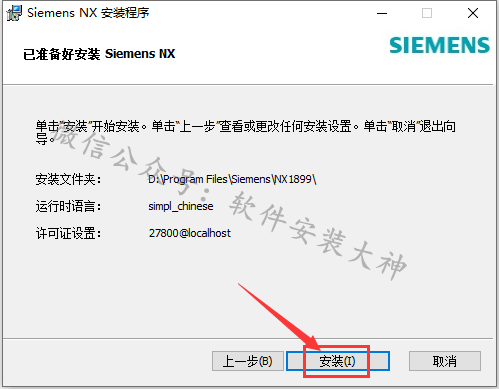
27、安装中,耐心等待…
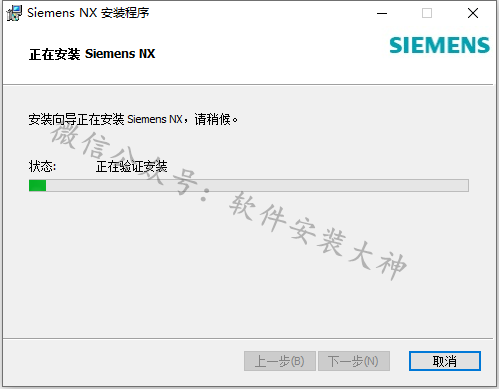
28、点击【完成】
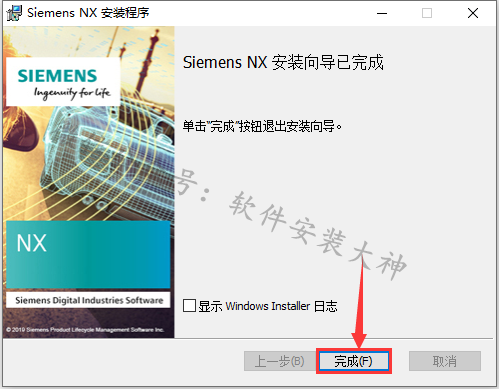
29、点击【Exit】退出【Simens NX Software Installation】
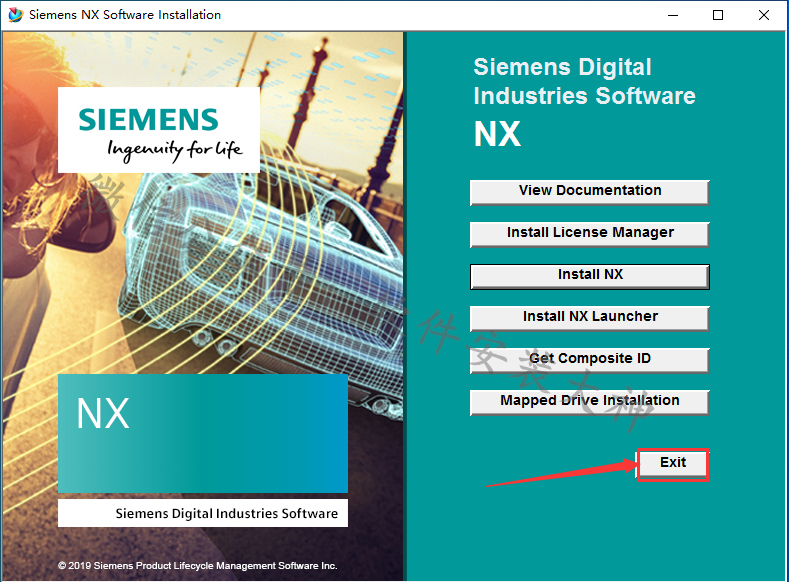
30、点击左下角【开始菜单】在最近添加中找到【NX】把它直接拖拽到桌面。
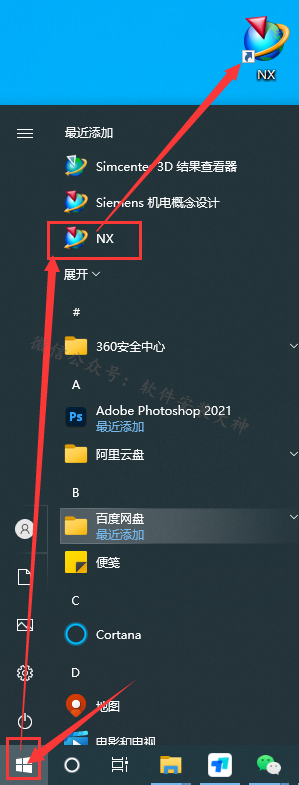
31、再次返回到解压出来的文件夹,打开【Crack】文件夹
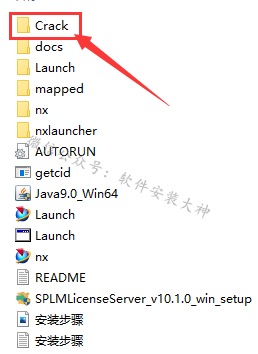
32、复制【Nx1899】文件夹.
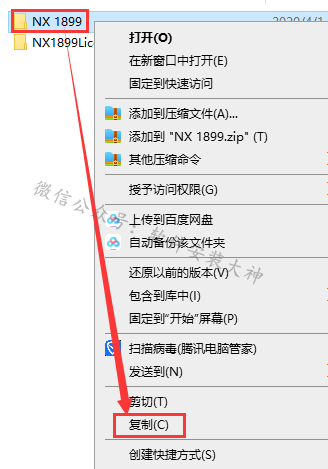
33、找到桌面图标,右键【打开文件所在位置】
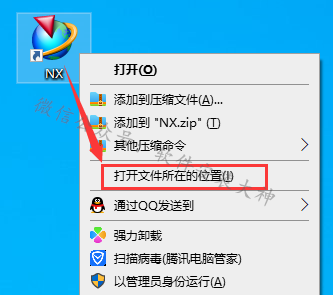
34、点击路径地址中的【Siemens】.
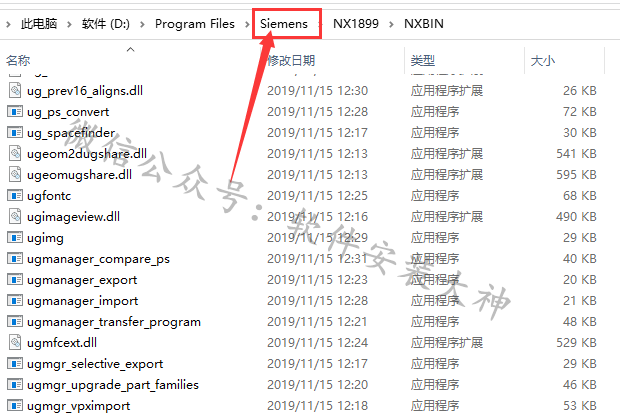
35、在空白处鼠标右击选择【粘贴】。
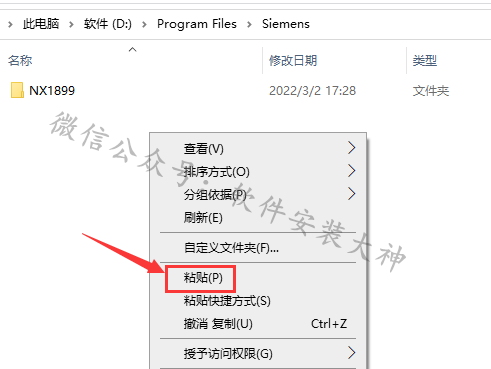
36、点击【替换目标中的文件】。
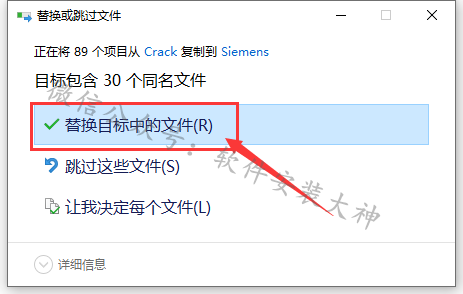
37、打开软件
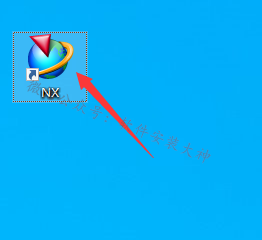

38、OK,安装完成
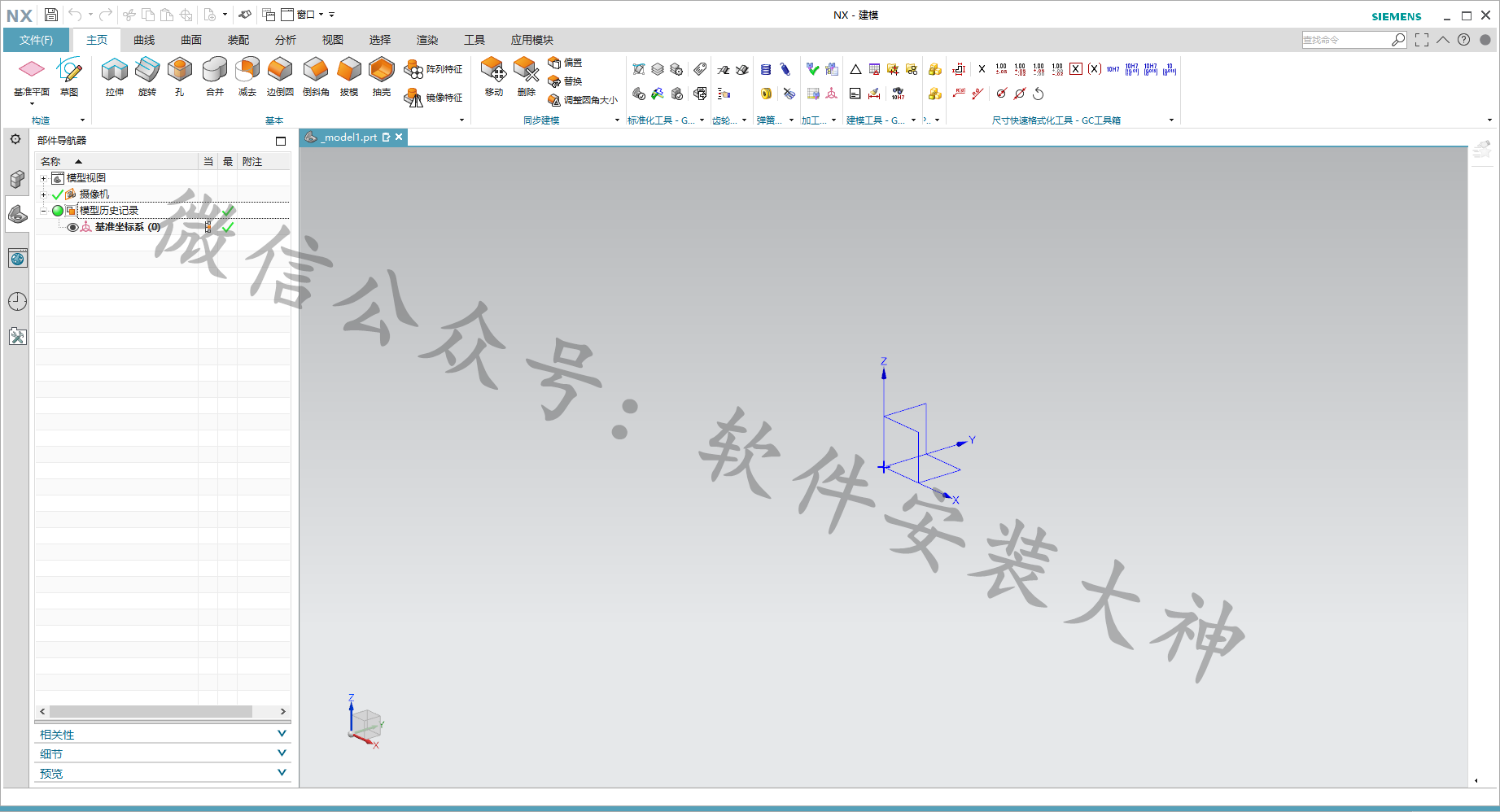
![]()
